MPA to WAV Converter szoftverprogramok, amelyekről nem tudtad, hogy léteznek
Az MPA fájlok olyan MPEG-2 fájlokhoz társított tömörített hangfájlok, amelyek csak hangot tartalmaznak. Ez a tömörítési profil lehetővé teszi, hogy a fájl mérete kicsi legyen, miközben megőrzi a minőséget minimális minőségveszteség mellett. Korábban az MPEG-1 hangkódolási szabványon alapult, és az MPEG Layer II-re frissítették.
Az MPA hangfájlokat nem gyakran használják Windows rendszereken. Sok Windows-felhasználó szeretné lejátszani MPA fájljait Windows PC-jén. Az egyik szabványos PC hangformátum a WAV. Megőrzi az olyan információkat, mint a fájlszám, mintavételezési sebesség, bitmélység stb. Magától értetődik, hogy konvertál MPA a WAV-ra az eredeti fájl információinak befolyásolása nélkül érhető el. Ha ezt az átalakítást szeretné elérni, tekintse meg az oktatóanyagot az alábbi megbízható programok segítségével.
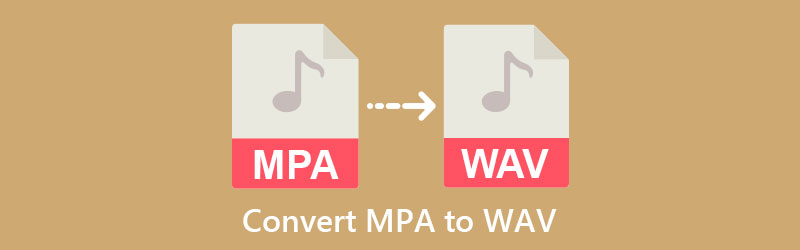

1. rész. Különbségek az MPA és a WAV között?
Mi az MPA
Az MPA az MPEG fájlok, például az MPEG-1 és MPEG-2 Layer II fájlok hangfájljának neve. Mint tudjuk, az MPEG-1 Layer II egy veszteséges hangfájl. Ezért az MPA tömörített digitális hangfájlnak minősül.
Mi az a WAV
Másrészt a WAV fájlok tömörített és tömörítetlen hangot is tartalmazhatnak. De legtöbbször a WAV-fájlok veszteségmentes hangformátumban vannak. Ez azt jelenti, hogy megőrzi az audiofájl kiváló hangminőségét. Ezenkívül támogatja az olyan információk tárolását, mint a sztereó és mono tulajdonságok, a bitmélység, a sávok száma és a bitmélység. Ezért, ha az MPA-t WAV-ra szeretné konvertálni, tekintse meg az alábbi alkalmazásokat és azok útmutatóit.
2. rész. Az MPA gyors konvertálása WAV-ba
Nagy kihívást jelenthet olyan megbízható eszközt keresni, amely számos lehetőség közül választhat. Ha hatékony és hatékony módokat szeretne felfedezni az MPA WAV-vá konvertálására, olvasson tovább.
1. Vidmore Video Converter
Vidmore Video Converter az ajánlott segédprogram a legjobb MPA-WAV konverterhez. Szinte minden bemeneti és kimeneti hangformátumot támogat. Ezenkívül több fájlt is feltölthet, és egyidejűleg nagy sebességgel konvertálhatja azokat. Arról nem is beszélve, hogy különféle formátumokat tölthet fel és konvertálhat a kívánt hangformátumra. Ezen kívül beállíthatja az audio paramétereket a kívánt minőség eléréséhez.
Ezzel az eszközzel testreszabható az audiofájl profilminősége, lehetővé téve a mintavételezési sebesség, a csatorna, a bitsebesség stb. beállítását. Ezenkívül használhatja az audiofájlok szegmensekre vágására vagy a nem kívánt részek vágására. Ennek ellenére a következőképpen konvertálhatja az MPA-t WAV-vá ezzel a konverterrel.
1. lépés: Töltse le és telepítse a Vidmore Video Converter programot
Először töltse le a programot a számítógépére a gombra kattintva Ingyenes letöltés gombok alatt. Ezután telepítse és indítsa el a programot. Most ismerkedjen meg az eszköz felületével és funkcióival.
2. lépés: Adjon hozzá egy MPA hangsávot
Az eszköz elindításakor megjelenik a fő felület, amely nagyot mutat Plusz aláírás gomb. Kattintson rá, és böngésszen a számítógép mappájában. A fájl feltöltéséhez kattintson duplán a kívánt hangra.
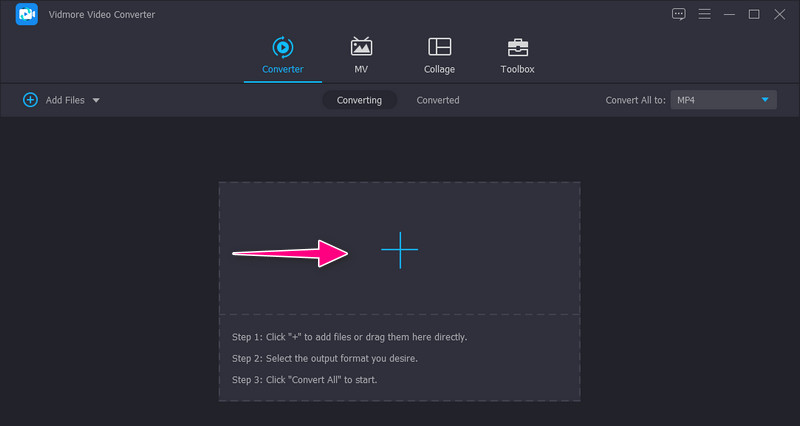
3. lépés Válassza ki a WAV -t kimeneti formátumként
Ezután bontsa ki a Profil menüt a jobb felső részben. Irány a Hang fület, és válasszon formátumot a bal oldali panelen. A kiválasztott hangformátumok közül válassza a lehetőséget WAV, majd a beállítások ikonra kattintva tetszés szerint testreszabhatja a profilt.
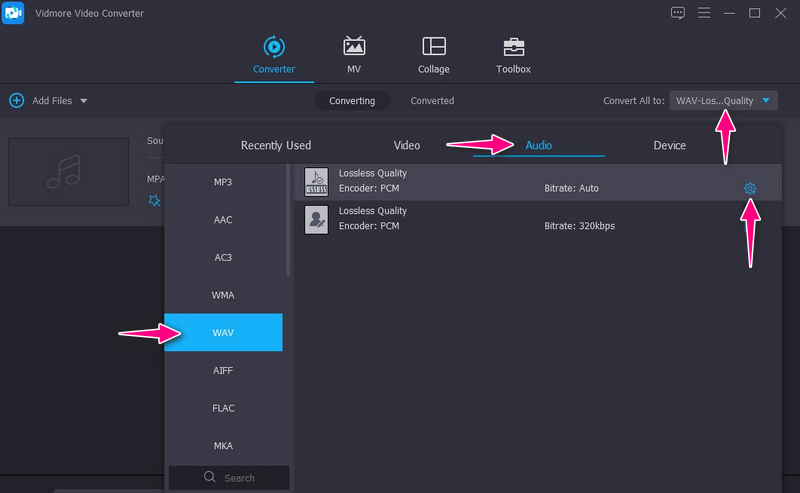
4. lépés: Alakítsa át az MPA-t WAV-ra
A paraméterek konfigurálása után állítson be egy fájl célhelyet, ahová a konvertált fájlt tárolni kívánja. Egyszerűen kattintson a kezelőfelület alján található mentési útvonalra. Végül kattintson a Összes konvertálása gombot az MPA fájl WAV formátumba konvertálásához.
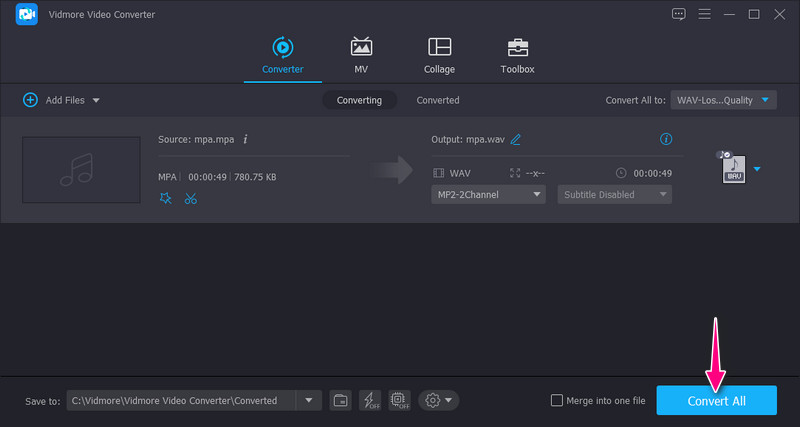
2. Online-Convert
Az Online-Convert segítségével közvetlenül a weboldalról konvertálhatja az MPA-t WAV-ba. Ez azt jelenti, hogy nem kell alkalmazást letöltenie a személyi számítógépére. Az eszköz ingyenes és biztonságos. Ez a program annyira jó, hogy importálhat fájlokat a hang URL-címével, felhőalapú tárolási szolgáltatásokból vagy helyi fájltárhelyéről. Emellett szerkesztheti az opcionális beállításokat is, mint például a bitfelbontás, hangfrekvencia, hangcsatornák stb. A feltöltés azonban viszonylag lassú. Eközben a következő lépések vannak a program működtetéséhez:
1. lépés. Online keresés – Konvertálja a hangot WAV-ba bármilyen böngészővel. Ezután töltsön be egy hangfájlt a gombra kattintva Válassz fájlt gombot a főoldalon.
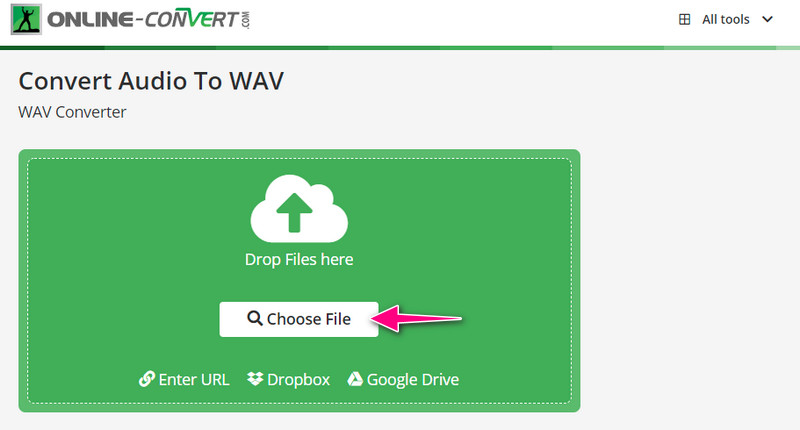
2. lépés. Szerkessze az opcionális beállításokat igényei szerint. Görgessen le az oldal alá, és ennek megfelelően szabja testre őket.
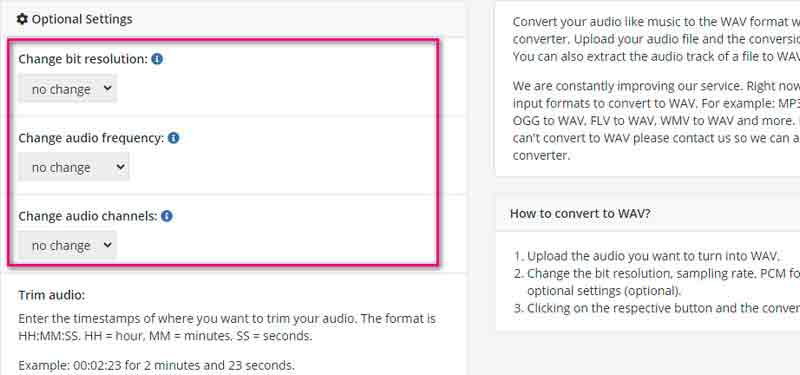
3. lépés Ezúttal kattintson a gombra Rajt gombot az átalakítási folyamat elindításához.
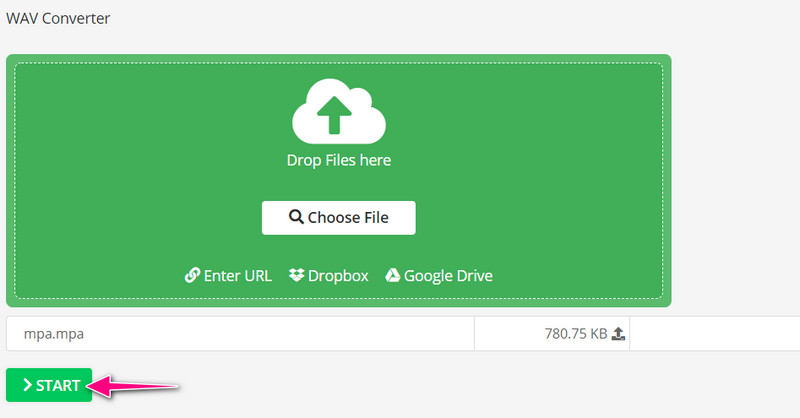
4. lépés Közvetlenül a konvertálási folyamat után megjelenik a konvertált fájl. Ezután megadhatja a lehetőséget, hogy a felhőbe töltse fel, vagy töltse le a helyi meghajtóra.
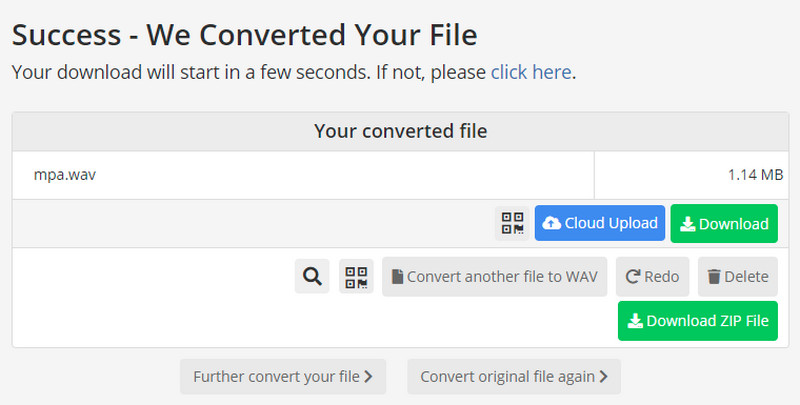
3. rész. A két konverter összehasonlítása
Tagadhatatlan, hogy ez a két program hatékonyan konvertálja az MPA-t WAV-vá. Ha azonban nem biztos abban, hogy melyik programot használja, íme néhány hasznos szempont a programok közül. Minden program egyedi segédprogramokkal és funkciókkal rendelkezik. Most már az Öné a választás, hogy az Ön preferenciái alapján melyik eszköz működik a legjobban.
- Eszközök
- Vidmore Video Converter
- Online-konvertálás
| Támogatott platform | Gyors konverzió | Hangprofil szerkesztése |
| Windows és Mac | Támogatott | Támogatott |
| Web | Az internet állapotától függ | Támogatott |
4. rész. GYIK az MPA WAV formátumba konvertálásával kapcsolatban
Átalakíthatom az MPA-t MP3-ba?
Igen. Egyszerűen válasszon olyan konvertert, amely támogatja az MPA-t bemeneti formátumként és az MP3-at kimeneti formátumként. Ennek az átalakításnak a megvalósításához fontolóra veheti a Vidmore Video Converter hasonlókat.
A WAV jó minőségű?
Ha professzionális és nagy hűségű rögzítési alkalmazásokról van szó, a WAV megfelelő minőségű formátum. Ezen túlmenően pontos és veszteségmentes másolási eredményeket tud készíteni.
A WAV-nak vannak hátrányai?
Az egyik, hogy nincs tömörítve, így nagy lemezterületet fogyaszt. Egy másik, hogy nem tudja visszaállítani a teljes hangminőséget, amikor tömörített WAV-fájlokká konvertál.
Következtetés
A tartalom célja, hogy bemutassa a két leghatékonyabb és leghatékonyabb konverziós eszközt MPA a WAV-ra. A lépésenkénti útmutató követésével sikeresen végrehajthatja ezt az átalakítási feladatot. Az igényeinek megfelelően kell kiválasztania a megfelelő módszert. Ha gyorsan és egyszerűen szeretne tömegesen konvertálni, válassza a Vidmore Video Convertert. Másrészt válassza az Online-Convert lehetőséget, ha csak néhány hangfájlt konvertál.
Eközben ez a bejegyzés egy összehasonlító táblázatot is tartalmazott, amely segít egyértelműen eldönteni, melyik a legjobb eszköz az Ön számára. Úgy gondoljuk, sokkal könnyebb lenne kiválasztani a megfelelő illeszkedési programot.


